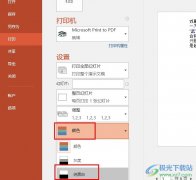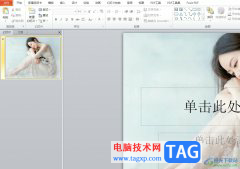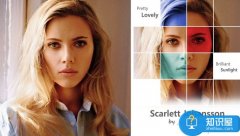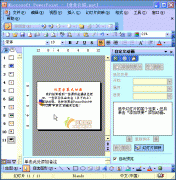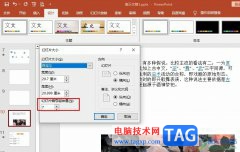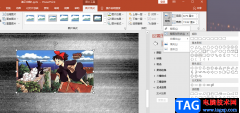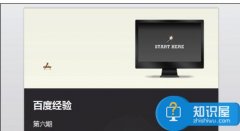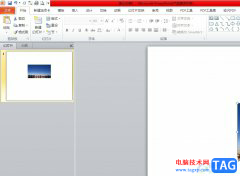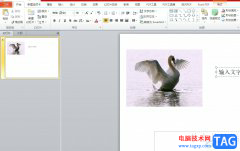focusky是一款新颖的3d多媒体幻灯片制作软件,通过缩放、旋转、移动等动作来生动形象的展示演示文稿,其操作界面简单易懂,用户上手操作几次即可熟练,再加上focusky中的功能是完全免费使用的,因此吸引了不少用户前来使用,当用户在使用focusky来编辑演示文稿模板时,想要将其输出为ppt格式,用户应该怎么来操作实现呢,这个问题首先需要将文件输出我PDF格式,接着在浏览器中搜索pdf转ppt的在线转换工具即可解决问题,操作的过程是很简单的,那么接下来就让小编来向大家介绍一下focusky导出为ppt的方法步骤吧,感兴趣的用户也可以来看看,以免下次遇到这个问题时,不知道怎么来解决。
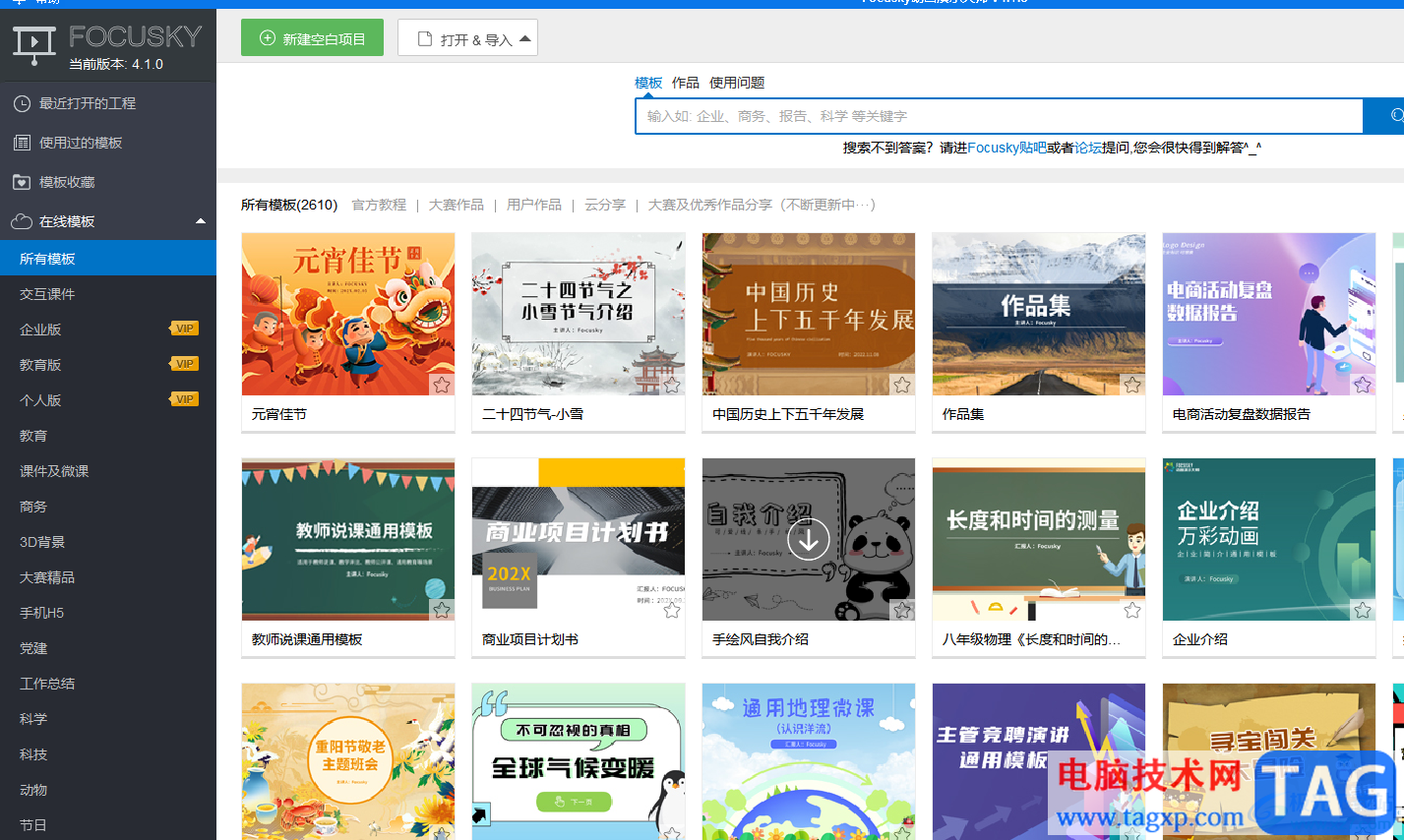
方法步骤
1.用户在电脑上打开focusky软件,接着在打开的页面中点击新建空白项目按钮,进入到幻灯片的编辑页面上
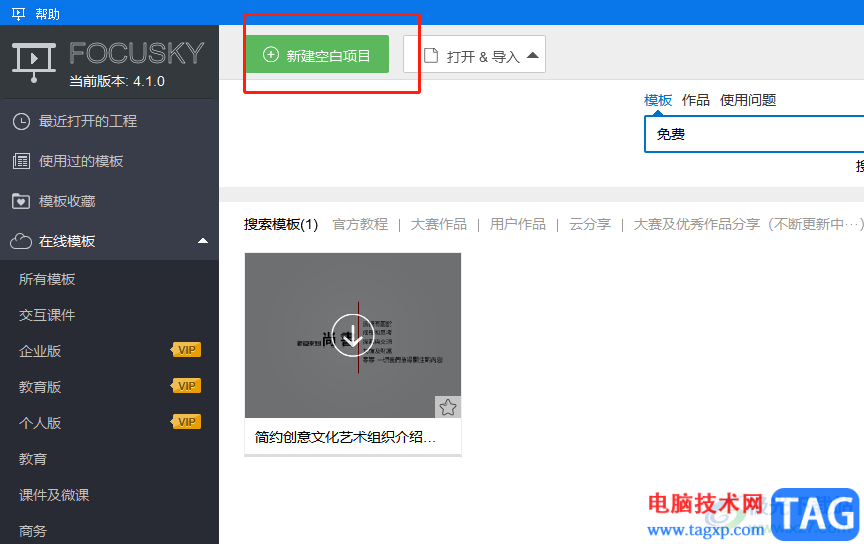
2.接着对幻灯片进行简单编辑后,用户在页面上方的工具栏中点击输出功能
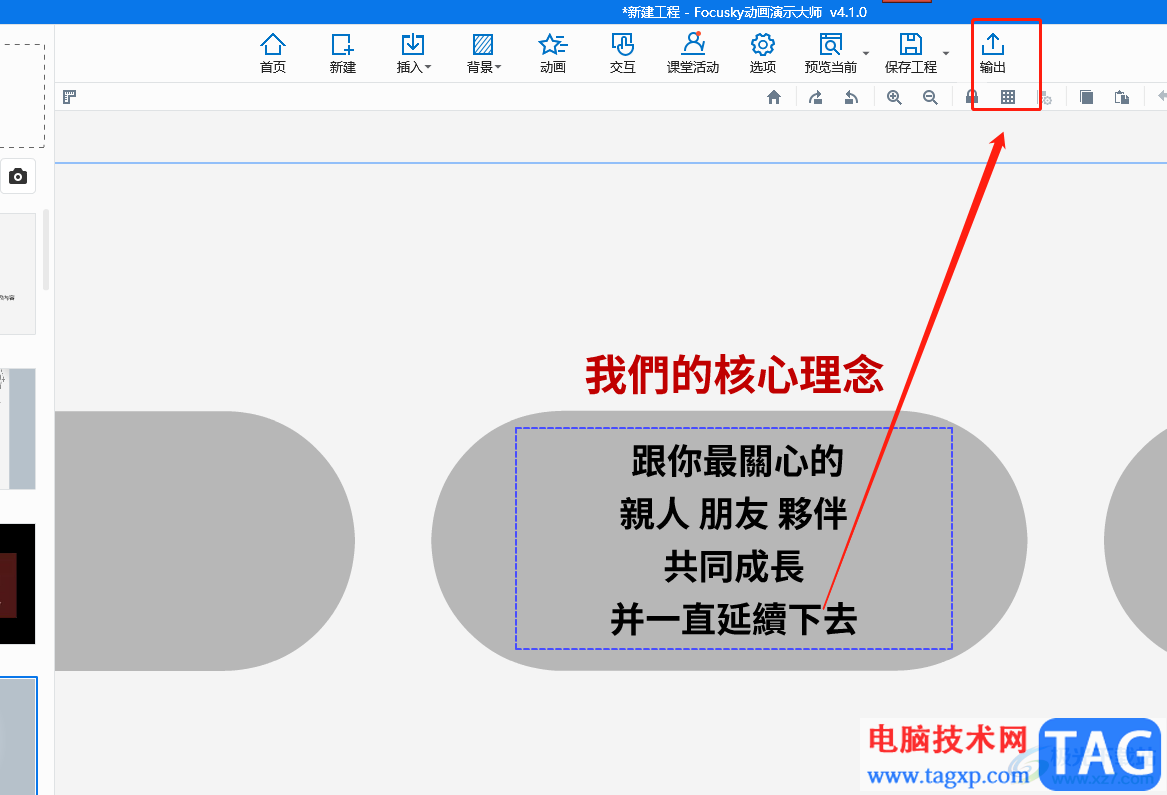
3.在打开的输出focusky窗口中,用户在可以看到有视频、网页、压缩文件等板块选项,需要点击输出成PDF选项并按下下一步按钮
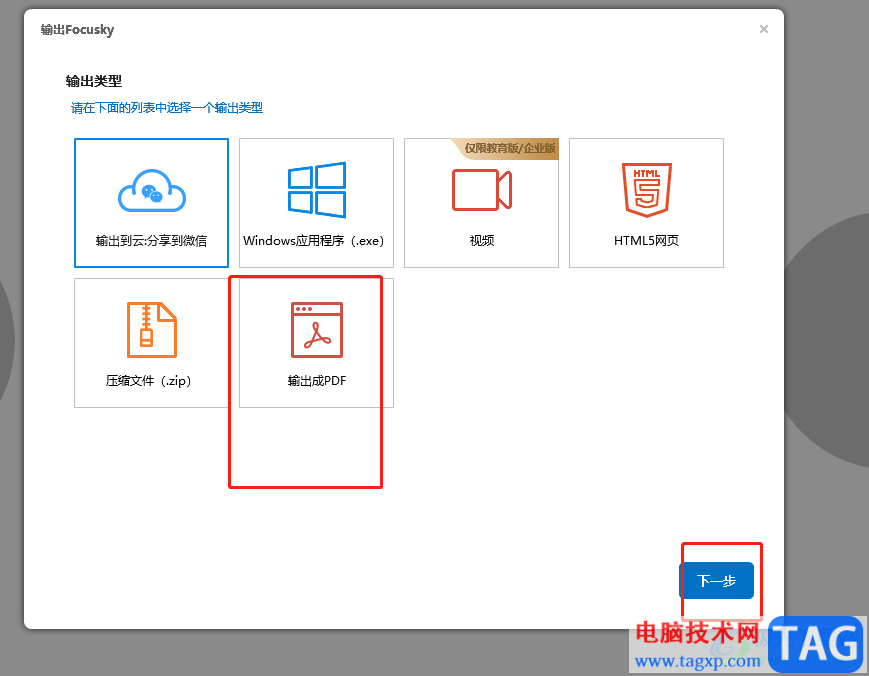
4.接着在显示出来的保存文件路径选项中,用户按下右侧的浏览按钮来选择需要的保存位置
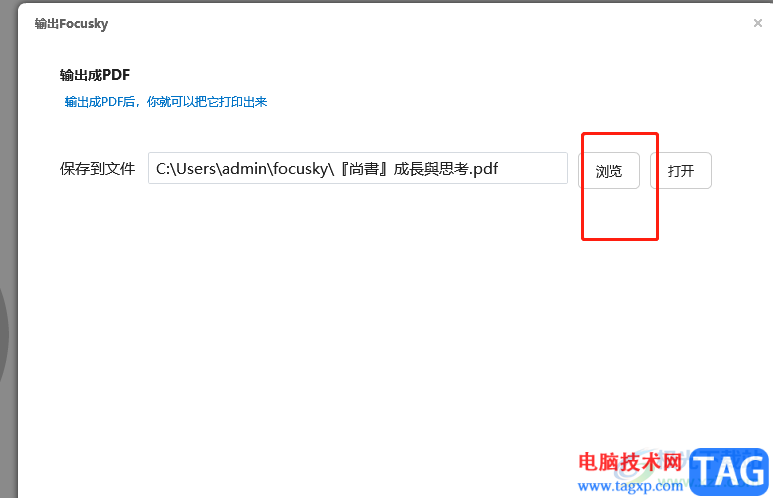
5.在打开的文件夹窗口中,用户选择好保存位置后按下保存按钮
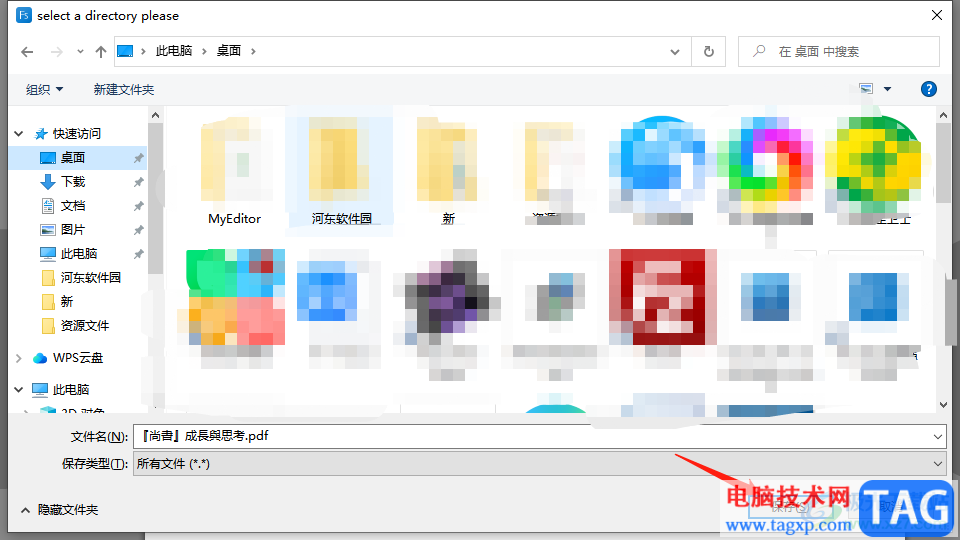
6.然后回到输出focusky窗口中,直接按下输出按钮等待软件完成输出操作
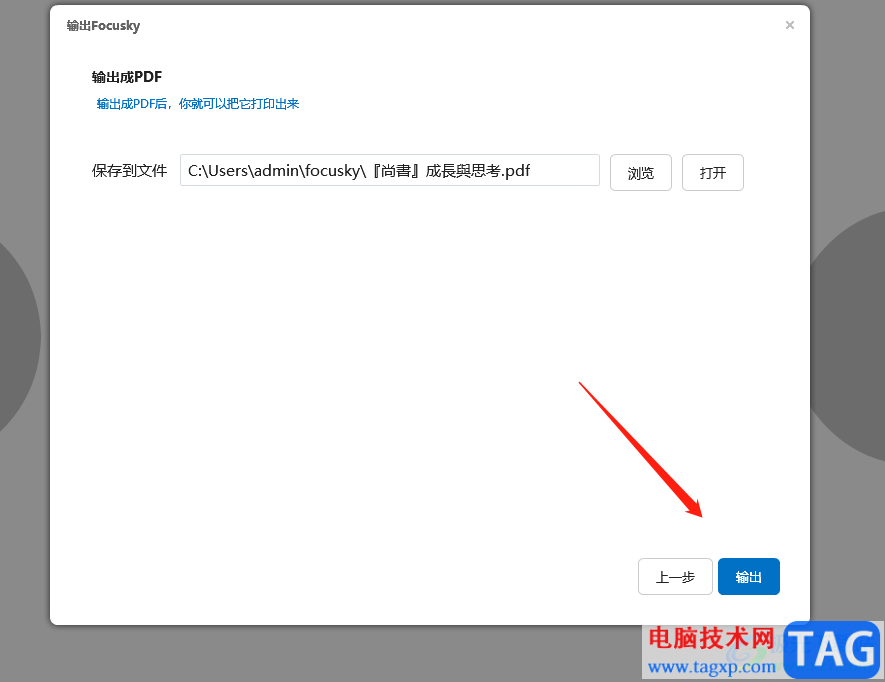
7.这时用户打开常用的浏览器并在搜索框中输入PDF转换成ppt在线转换并回车,这样可以避免下载转换软件
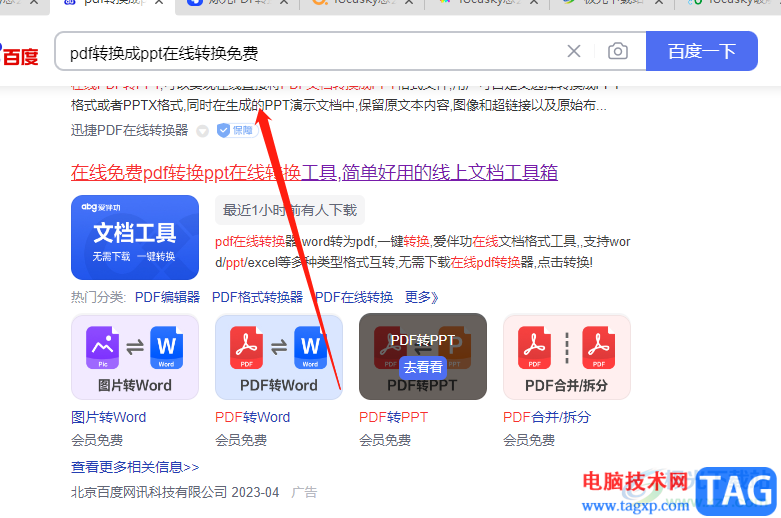
8.随后选择最佳搜索结过并进入到在线转换窗口中,用户点击pdf转ppt选项卡,然后在右侧页面中点击上传文档按钮
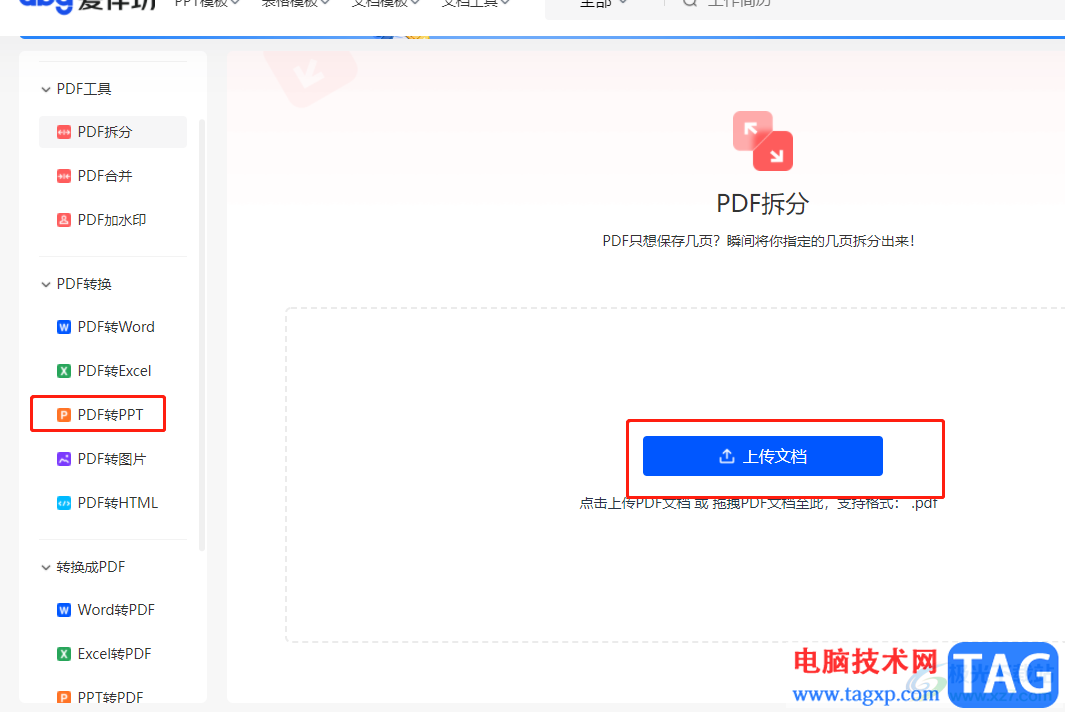
9.在打开的文件夹窗口中,用户找到focusky软件输出的PDF文件并按下打开按钮
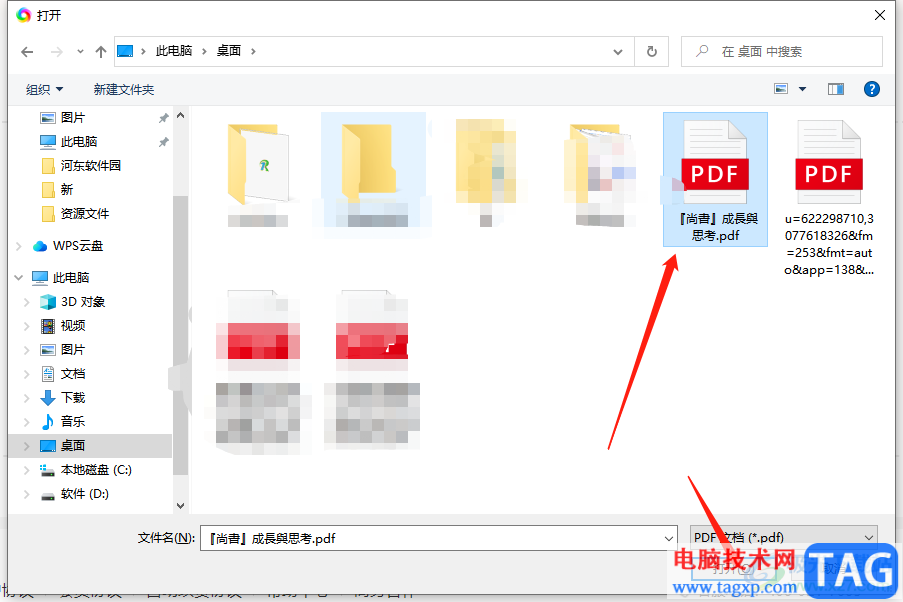
10.用户在在线转换页面中添加上pdf文件后,直接按下转换下载文档选项即可解决问题
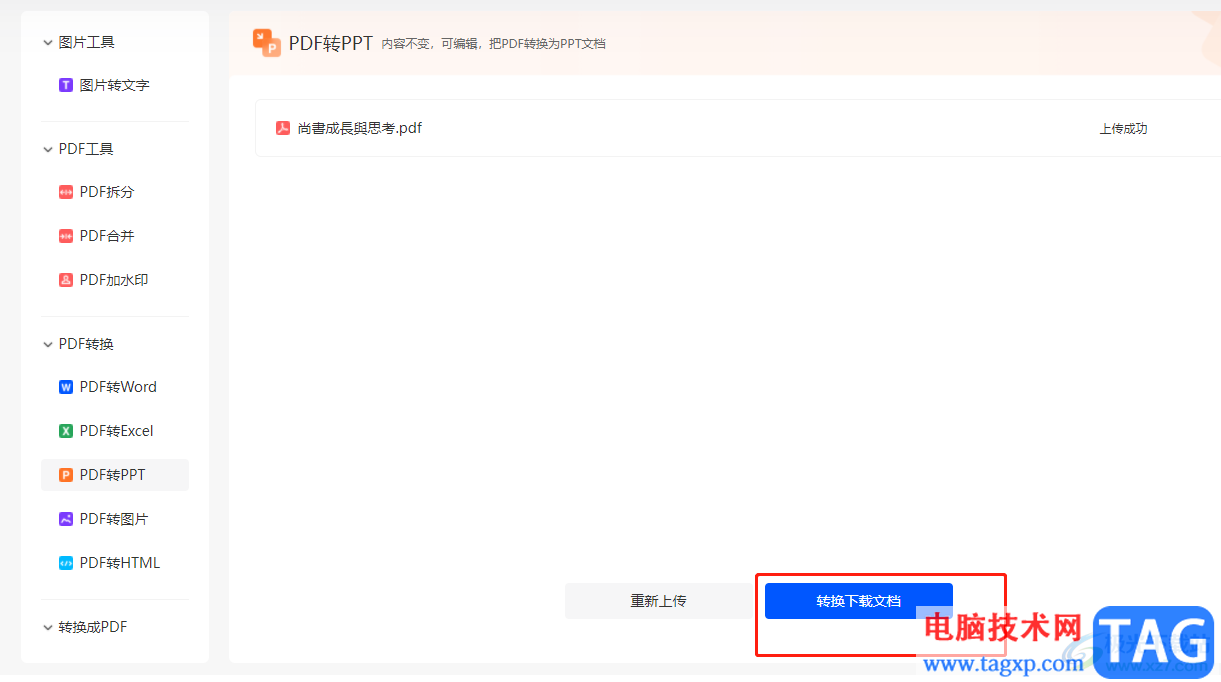
11.最后用户在弹出来的付费页面中,按照需求付款一元即可完成ppt的转换,或者用户直接下载相关的转换软件即可
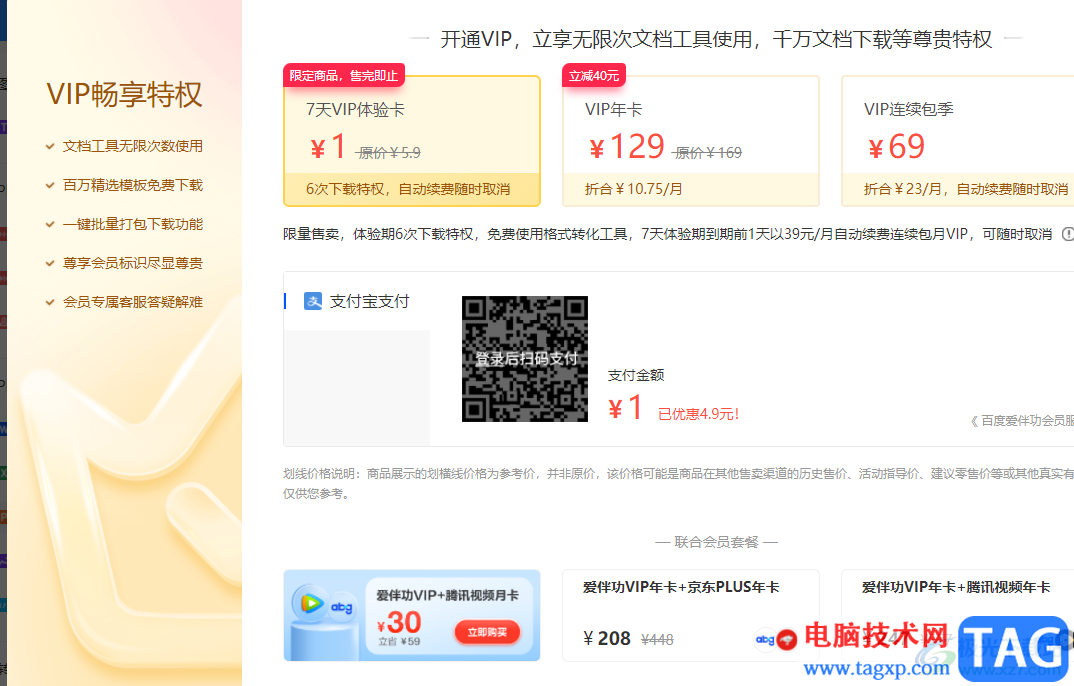
以上就是小编对用户提出问题总结出来的方法教程,大致的操作过程为点击输出——输出为PDF——开始输出——在浏览器中搜索pdf转ppt工具——在线添加pdf文件——转换为ppt这几步,方法简单易懂,有需要的用户赶快来看看小编的教程吧。